Проблеми са Скипе-ом: Грешка 1603 приликом инсталације апликације
Нажалост, разне грешке на овај или онај начин прате рад скоро свих програма. Штавише, у неким случајевима се јављају чак иу фази инсталације апликације. Дакле, програм се не може чак ни покренути. Хајде да сазнамо шта је узрок грешке 1603 приликом инсталирања Скипе-а и који су начини за решавање овог проблема.
Узроци
Најчешћи узрок грешке 1603 је ситуација када је претходна верзија Скипеа била погрешно уклоњена са рачунара, а додатци или друге компоненте које остају након тога спречавају инсталирање нове верзије апликације.
Како спречити ову грешку
Да не бисте наишли на грешку 1603, морате поштовати једноставна правила приликом уклањања Скипе-а:
- Деинсталирајте Скипе само као стандардни алат за деинсталирање програма, а никако не ручно обришите датотеке или фасцикле апликације;
- пре почетка поступка за уклањање, потпуно довршите рад Скипе-а;
- Не прекидајте поступак принудног уклањања ако је већ започео.
Међутим, не зависи све од корисника. На пример, поступак деинсталације може се прекинути отказом струје. Али, и овде можете да заштитите повезивањем непрекидног напајања.
Наравно, лакше је спријечити проблем него поправити, али онда ћемо сазнати шта треба учинити ако се грешка 1603 у Скипеу већ појавила.
Решавање проблема
Да бисте могли инсталирати нову верзију Скипе апликације, морате избрисати све преостале репове након претходног. Да бисте то урадили, потребно је да преузмете и инсталирате посебну апликацију како бисте уклонили остатке програма, који се зове Мицрософт Фик ит ПрограмИнсталлУнинсталл. Можете га наћи на службеној веб локацији корпорације Мицрософт.
После покретања овог услужног програма, сачекајмо да се све своје компоненте учитавају, а затим прихватимо уговор кликом на дугме "Прихвати".
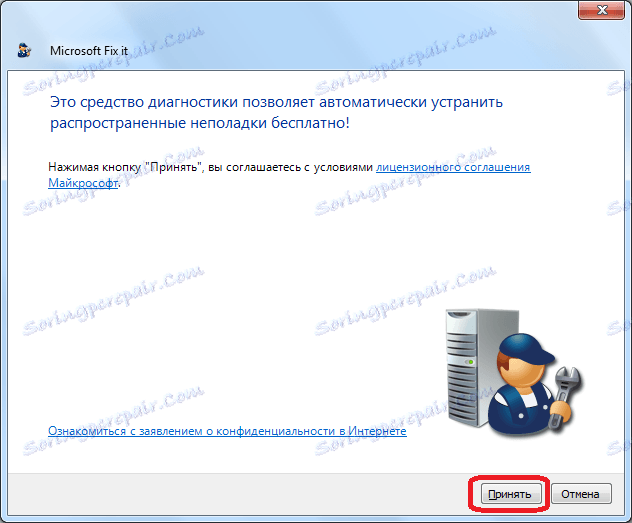
Затим, инсталирање алата за решавање проблема се односи на инсталирање или уклањање програма.
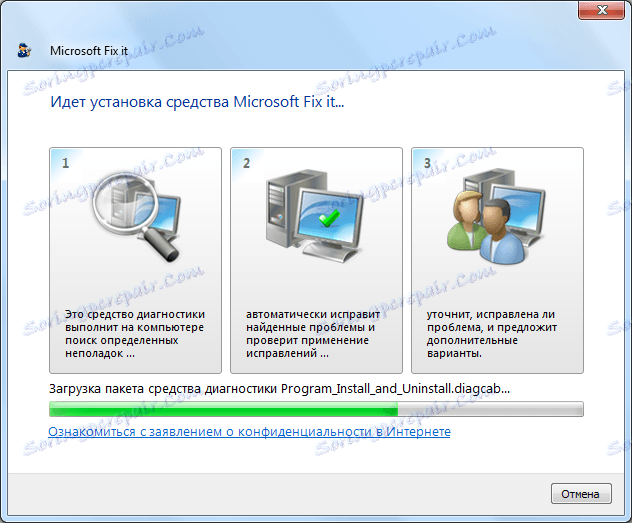
У следећем прозору тражићемо да изаберемо једну од две опције:
- Идентификујте проблеме и поправите исправке;
- Пронађите проблеме и предложите да изаберете исправке за инсталацију.
У овом случају, препоручује се програм за кориштење прве опције. Иначе, најприкладнији је за кориснике који су минимално упознати са компликацијама оперативног система, јер ће програм извршити све исправке самих. Али друга опција ће помоћи само напреднијим корисницима. Стога се слажемо са услугом понуде и изаберите први метод кликом на унос "Идентификујте проблеме и поправите".
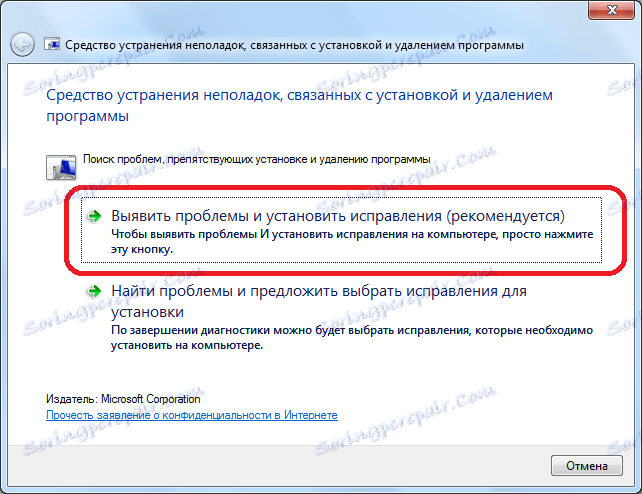
У следећем прозору, на питање да ли је проблем око инсталирања или уклањања програма, кликните на дугме "Унинсталл".
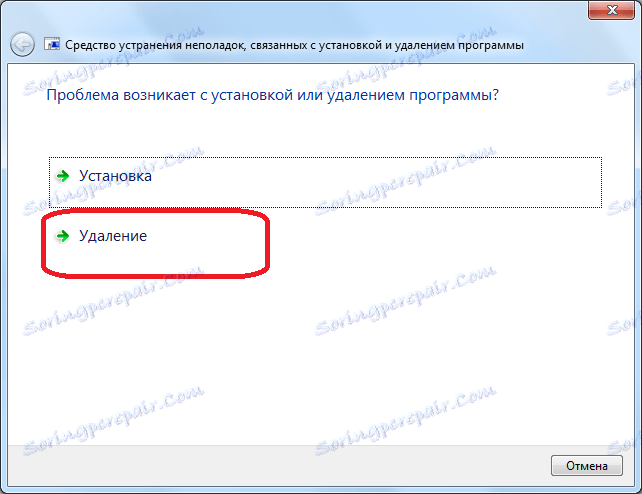
Након што корисност скенира рачунар за инсталиране програме, он ће отворити листу са свим доступним апликацијама у систему. Изаберите Скипе и кликните на дугме "Следеће".
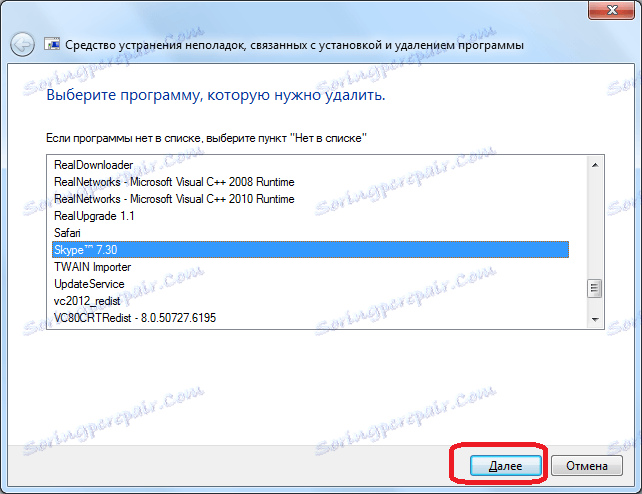
У следећем прозору, Мицрософт Фик ит ПрограмИнсталлУнинсталл ће нас позвати да уклонимо Скипе. Да бисте обрисали, кликните на дугме "Да, покушајте да избришете".

Након тога, извршава се процедура за уклањање Скипе-а и преостале компоненте програма. Након завршетка, можете инсталирати нову верзију Скипе на стандардан начин.
Пажљиво молим! Ако не желите изгубити примљене датотеке и разговоре, прије кориштења горе наведеног начина, копирајте фасциклу% аппдата% Скипе у било који други директориј на чврстом диску. Затим, када инсталирате нову верзију програма, само вратите све датотеке из ове фасцикле на локацију.
Ако се Скипе не пронађе
Али Скипе апликација се можда неће појавити на листи инсталираних апликација у програму Мицрософт Фик Ит ПрограмИнсталлУнинсталл, јер не заборављамо да смо избрисали овај програм, а из њега су постојали само "репови" које услужни програм не може препознати. Шта радити у овом случају?
Уз помоћ било којег управљачког програма (можете користити Виндовс Екплорер), отворите директоријум "Ц: Доцументс анд Сеттингс Алл Усерс Апплицатион Дата Скипе". Тражимо фасцикле који се састоје од узастопних скупова слова и бројева. Овај фолдер може бити један, а можда и неколико.
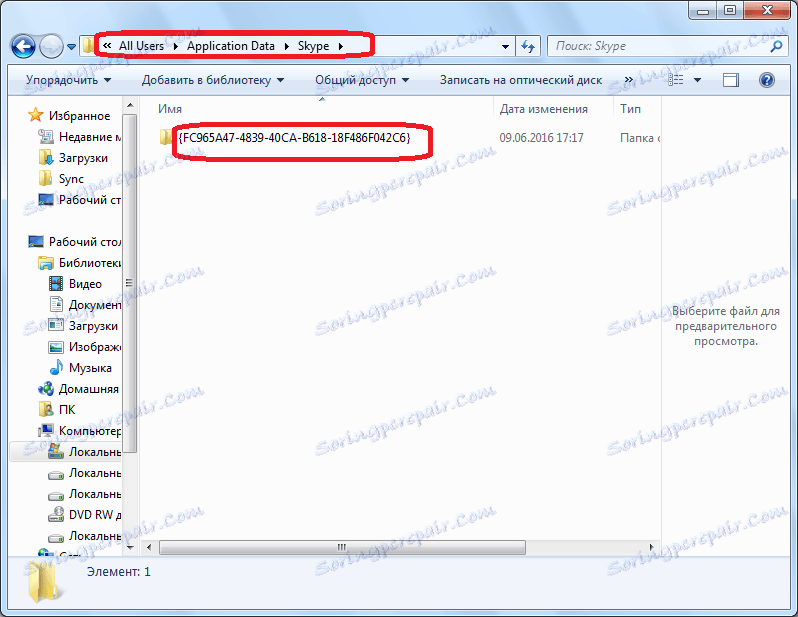
Запишемо њихова имена. Најбоље од свега, за ово користите текст едитор, као што је Нотепад.
Отворите директоријум Ц: Виндовс Инсталлер.
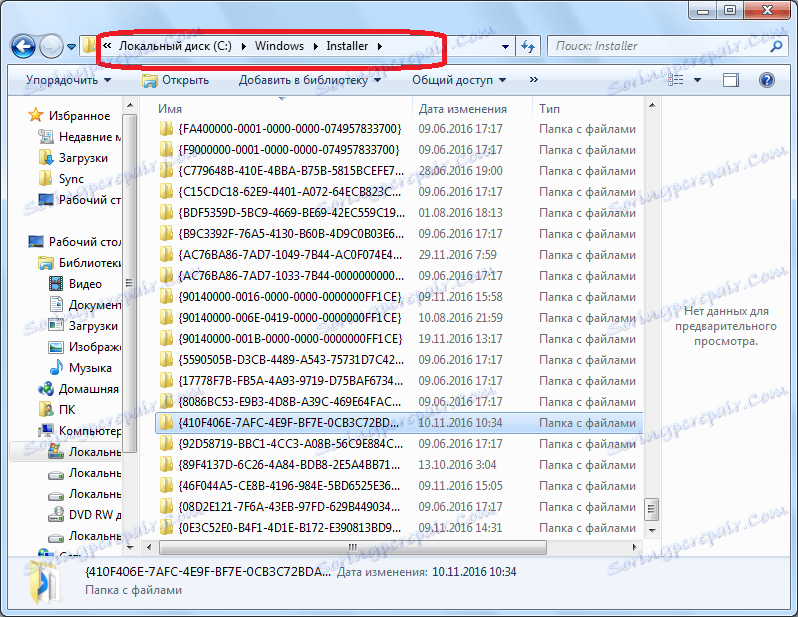
Обраћамо пажњу да се имена фолдера у овом директорију не поклапају са именима написаним пред нама. Када се имена подударају, уклонимо их са листе. Само јединствена имена из фолдера Апплицатион Дата Скипе требају остати, а не дуплирати у фолдеру Инсталлер.
Након тога покрените апликацију Мицрософт Фик Ит ПрограмИнсталлУнинсталл и урадите све кораке наведене горе, док се прозор не отвори уз одабир програма који ћете уклонити. На листи програма изаберите ставку "Не у листи" и кликните на дугме "Следеће".
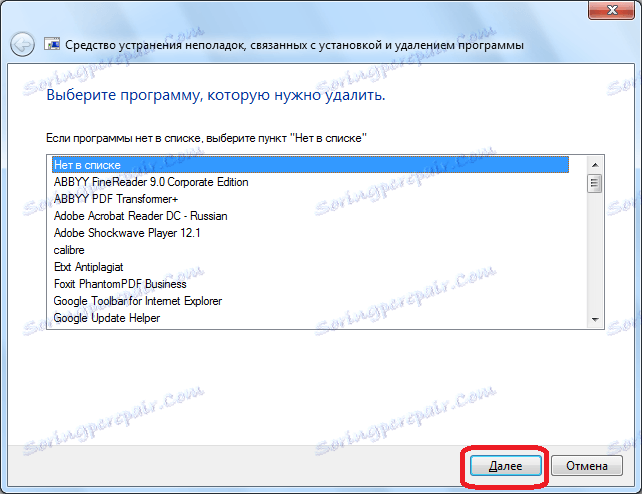
У прозору који се отвори, унесите један од јединствених кодова фолдера из Апплицатион Дата Скипе директорија, који се не понавља у директоријуму Инсталлер. Кликните на дугме "Следеће".
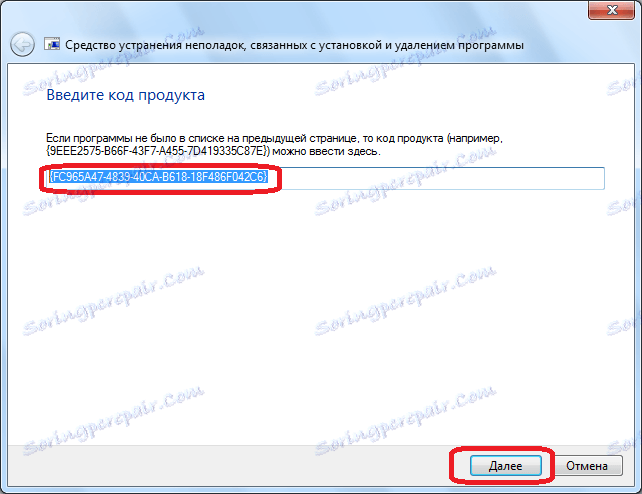
У следећем прозору, помоћни програм ће, као и претходни пут, тражити да уклоните програм. Поново кликните на дугме "Да, покушајте да уклоните".

Ако се фасцикле са јединственим комбинацијама слова и бројева у апликацијским подацима Скипе директоријум испостављају да су више од једног, поступак ће морати да се понови неколико пута са свим именима.
Након што су сви то урадили, можете преписати инсталацију нове верзије Скипе-а.
Као што видите, много је лакше направити тачну процедуру за уклањање Скипе-а, него да касније исправите ситуацију, што доводи до грешке 1603.